Corsi e Guide
Corsi e guide per capire meglio il tuo computer
Windows come sistema operativo predefinito
Se avete già installato Ubuntu vi sarete resi conto che il boot loader GRUB, appena viene caricato, ha preimpostato un conto alla rovescia di 10 secondi e se entro quel limite di tempo non fate nulla, avvia Ubuntu in automatico.
Per un principiante, ancora molto legato a windows, può risultare scomodo.
Magari prima era abituato nell'accendere il PC mentre andava a prendersi un caffé e al ritorno si ritrova dentro a Linux quando voleva avviare windows.
Quello che viene spontaneo chiedersi è questo: ma si può rendere Windows il sistema predefinito all'avvio? Si possono aumentare-diminuire i secondi ti timeout?
Certo che sì! In linux nessuno vi impone niente, ricordatevelo!
Esistono vari metodi, ma il migliore è quello di utilizzare un programmino apposito, chiamato Startup Manager, in questo capitolo spieghiamo come installarlo ed utilizzarlo
Scarichiamo e installiamo il programma
Andiamo nel menu Sistema - Amministrazione - Gestore pacchetti Synaptic

clicchiamo su Cerca, inseriamo la parola startupmanager e clicchiamo su Cerca
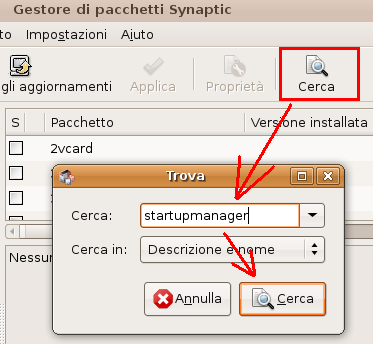
quando il programma compare in lista clicchiamo sul nome con il pulsante destro e nel menu selezioniamo Marca per l'installazione
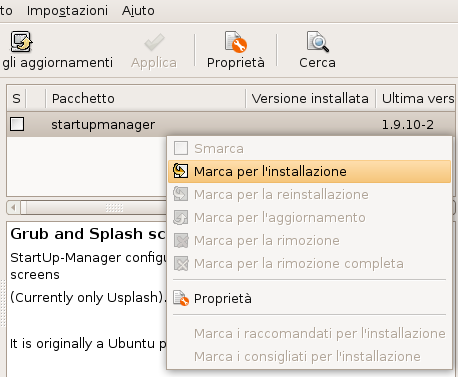
clicchiamo su Marca
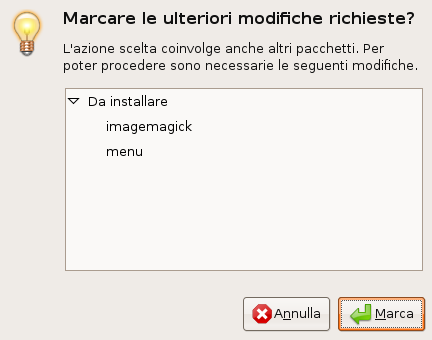
clicchiamo su Applica
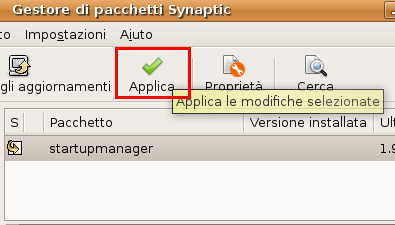
clicchiamo su Applica
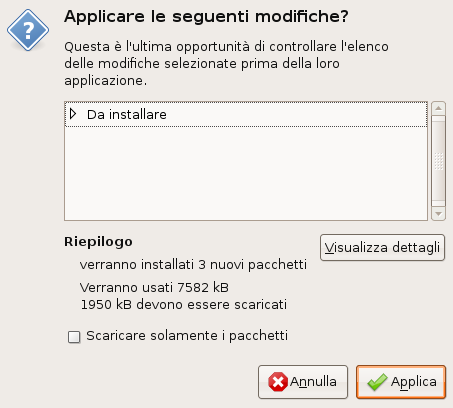
e attendiamo il download e installazione

Utilizzo del programma Startup Manage
Dato che la modifica al boot loader è un compito che spetta solamente all'amministratore di sistema, questo programma non si troverà nel menù Applicazioni, ma nella sezione apposita Sistema - Amministrazione - Startup Manager
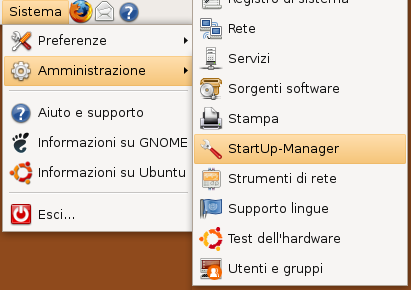
Molto probabilmente vi verrà richiesta la password, inseritela e vi apparirà questa finestra:
Come potete vedere si possono modificare moltissime impostazioni. Intanto soffermiamoci sulla prima scheda Opzioni di boot
qui potete cambiare i secondi di timeout, impostare il sistema operativo predefinito e cambiare la risoluzione del Boot Loader (di base impostata a 800x600) e profondità colore.
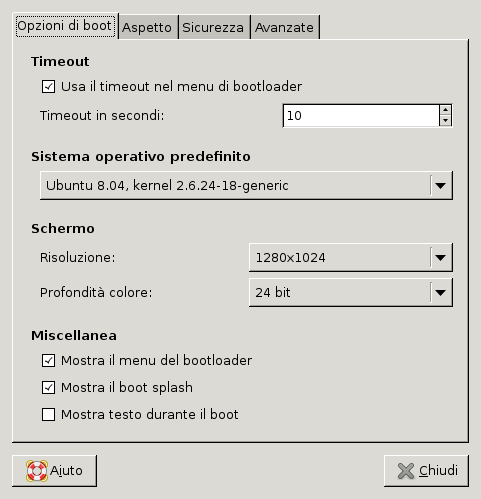
Per esempio ho impostato Windows Vista come predefinito. Per applicare basta cliccare su chiudi
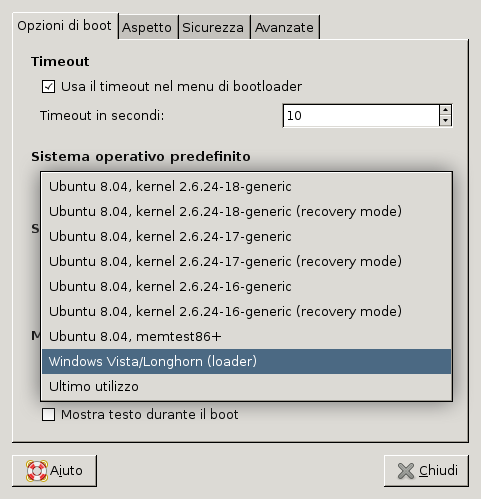
Nella seconda scheda Aspetto si possono modificare i temi di avvio, sia di GRUB e sia del caricamento del sistema operativo, in gergo chiamato upsplash.
Questa fase la tralascio per ora, ma la inserirò nel capitolo che sto preparando sulla modifica dei temi e la personalizzazione grafica del sistema.
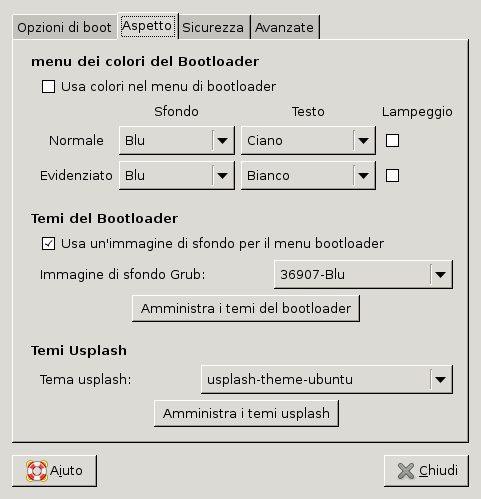
Se siete dei maniaci della protezione potete addirittura impostare una password di avvio di GRUB. Ecco l'apposita scheda:
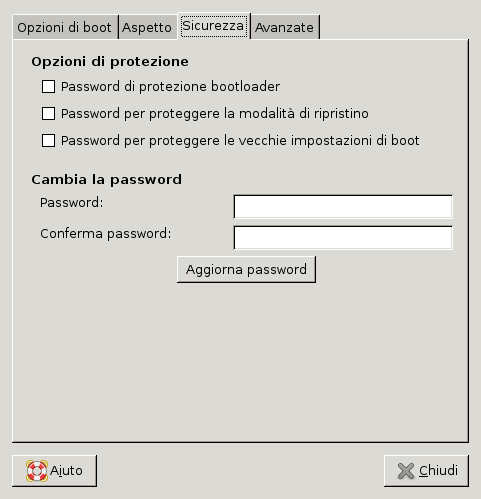
L'ultima scheda vi permette di impostare delle opzioni avanzate. Lasciate tutto com'è!
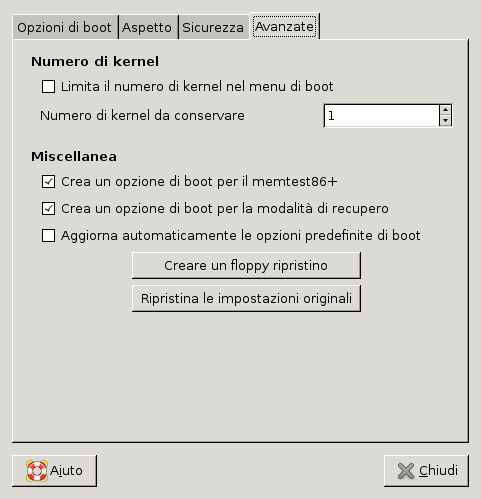
Per il momento quello che ci interessava era sapere come impostare Windows come sistema predefinito.
Nel Timeout non impostate sotto a 5 secondi altrimenti non avrete il tempo per poter scegliere il sistema operativo
al successivo riavvio del sistema, la riga di selezione invece che su Ubuntu sarà posizionata su Windows, premete Invio oppure attendete i 10 secondi per l'avvio automatico
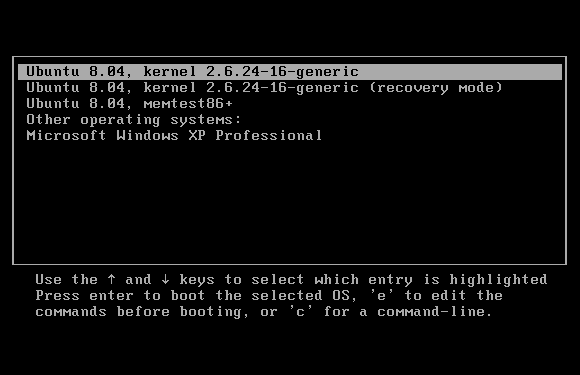
Precedente
Successivo